Dettare per scrivere a voce su Android e iPhone
Vogliamo dettare con la voce dal nostro telefono? Vediamo le migliori app che possiamo utilizzare per scrivere dettando
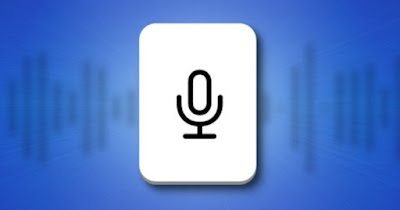
La dettatura vocale è diventa così precisa sui telefoni moderni da poter essere utilizzata tutti i giorni, senza limiti di tempo, per scrivere velocemente un messaggio nelle chat, per rispondere velocemente sui social o semplicemente per segnare una nota vocale sull'app di promemoria preferita.
Ci sono ottime applicazioni gratuite, negli store Google Play ed Apple, per trasformare lo smartphone in uno strumento di scrittura sotto dettatura, che funzionano bene con la lingua italiana e che non compromettono la privacy degli utenti (cosa da non sottovalutare quando si parla di registrazioni vocali).
LEGGI ANCHE -> Convertire audio in testo su PC
1) Dettare a voce su Android
In ogni tastiera per Android possiamo trovare l'icona del microfono, che può essere un pulsante diretto oppure mezzo nascosto nel tasto accanto alla sinistra dello spazio, da tenere premuto per attivare la dettatura. Dopo averlo premuto basterà parlare per inserire le parole dette a voce scrivendole correttamente.
La dettatura vocale funziona nel modo migliore installando la tastiera GBoard, che in molti cellulari è già inclusa. La configurazione è già attiva per impostazione predefinita, anche se può essere necessario aggiungere l'italiano alle lingue riconosciute.
Per farlo portiamoci nel percorso Impostazioni -> Impostazioni aggiuntive -> Lingua e immissione (o Impostazioni > Lingua e inserimento) e tocchiamo su Gestisci le tastiere e premere successivamente su GBoard; ora premiamo su Digitazione vocale e attiviamo l'interruttore presente nella schermata.
Ora basterà aprire qualsiasi campo di testo e, nella schermata di Gboard, premiamo sul tasto microfono in alto a destra per iniziare a dettare.
2) Dettare a voce su iPhone e iPad
La dettatura su iPhone è altrettanto semplice come su Android; per usarla è sufficiente aprire la tastiera in qualsiasi campo di testo, premere sul tasto a forma di microfono ed iniziare a dettare.
Se la funzione non è attiva possiamo configurarla portandoci nel percorso Impostazioni > Generali > Tastiera e attivando l'opzione Abilita Dettatura.
Se non si fosse soddisfatti gli utenti possono comunque installare GBoard e SwiftKey anche su iPhone, migliorando quindi la qualità del riconoscimento vocale.
Se utilizziamo una tastiera alternativa possiamo attivarla portandoci nel percorso Impostazioni > Generali > Tastiera e poi configurare la nuova tastiera per il riconoscimento vocale in Italiano. Per attivare la dettatura su altre tastiere portiamoci nel percorso Impostazioni -> Generali -> Tastiera, assicuriamoci di attivare Gboard o SwiftKey nell'elenco presente in Tastiere, torniamo indietro e attiviamo in basso la voce Abilita Dettatura.
3) Microsoft SwiftKey
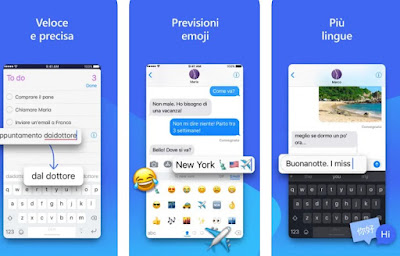
Una delle migliori tastiere che possiamo utilizzare per la dettatura vocale è Microsoft SwiftKey, scaricabile dal Google Play Store e dall'Apple App Store.
Dopo averla aggiunta al nostro telefono apriamo una qualsiasi app in cui è presente un campo di testo, premiamo sul suddetto campo e, non appena appare la Microsoft SwiftKey, pigiamo sull'icona in alto a sinistra per mostrare la barra degli strumenti, pigiamo sui tre puntini ed infine premiamo su Digitazione per dettare. Dalle impostazioni della tastiera possiamo attivare anche Inserimento complesso -> Digitazione vocale, così da rendere più facile utilizzare la dettatura tenendo premuto sul tasto virgola.
4) Google Keep
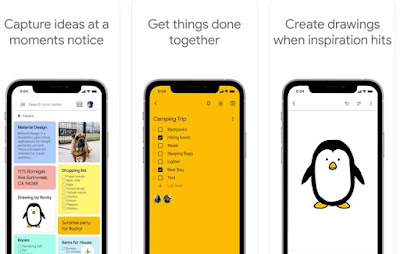
Se vogliamo dettare gli appunti vocali possiamo affidarci ad un'app con sincronizzazione come Google Keep, scaricabile per Android e per iPhone.
Per utilizzare l'app per le note vocali personalizzate apriamola, utilizziamo l'account di Google presente sul telefono (o effettuiamo l'accesso) e, nella schermata iniziale, pigiamo in basso sul tasto a forma di microfono per iniziare a dettare le note. In alternativa premiamo sul tasto + per creare una nuova nota, pigiamo di nuovo sul tasto + in basso a sinistra e scegliamo la voce Registrazione.
5) Microsoft OneNote

Chi lavora molto in ufficio davanti al PC può prendere in considerazione anche Microsoft OneNote, scaricabile gratuitamente dal Google Play Store e dall'Apple App Store.
L'app funziona in maniera simile a Keep ma utilizza l'account Microsoft per mantenere le note sincronizzate tra i vari dispositivi. Per effettuare la dettatura vocale apriamo l'app e premiamo in basso a destra sull'icona del microfono; come metodo alternativo possiamo anche aprire una nuova nota (o pagina) e premere sullo stesso pulsante del microfono (in basso).
6) Altre app di dettatura vocale per Android e iPhone
- Trascrizione istantanea, disponibile per Android, permette di trascrivere velocemente tutto quello che diciamo in un file di testo, pronto per essere copiato su un'altra app di testo o all'interno di un blocco note virtuale.
- Dettatura - Parla per scrivere, disponibile per iPhone, è un'app completa per dettare il testo da scrivere, visualizzando in tempo reale tutto il parlato sotto forma di messaggio di testo preciso.
- Voce a Testo+, disponibile per iPhone, è un'altra ottima app per trascrivere qualsiasi dettato con un semplice tocco sullo schermo, organizzando successivamente tutti gli appunti come fossero delle vere note vocali.
- Voice Notebook, scaricabile per Android, è attualmente una delle migliori app di dettatura vocale che possiamo provare su un qualsiasi smartphone o tablet, gestendo tutte le trascrizioni come fossero delle note digitali.
Anche se sono presenti molte app per la dettatura vocale per i telefoni, conviene utilizzare solo le app sicure e certificate, visto che comunque le app raccolgono dati della nostra voce: le app malevole possono riutilizzare le registrazioni per scopi pubblicitari, quindi meglio diffidare delle app non sicure e provare solo quelle segnalate in questa guida.
Per approfondire possiamo leggere le guide alle app migliori per prendere appunti e note su Android e iPhone e alle app migliori per registrare voce e suoni con Android.

Posta un commento